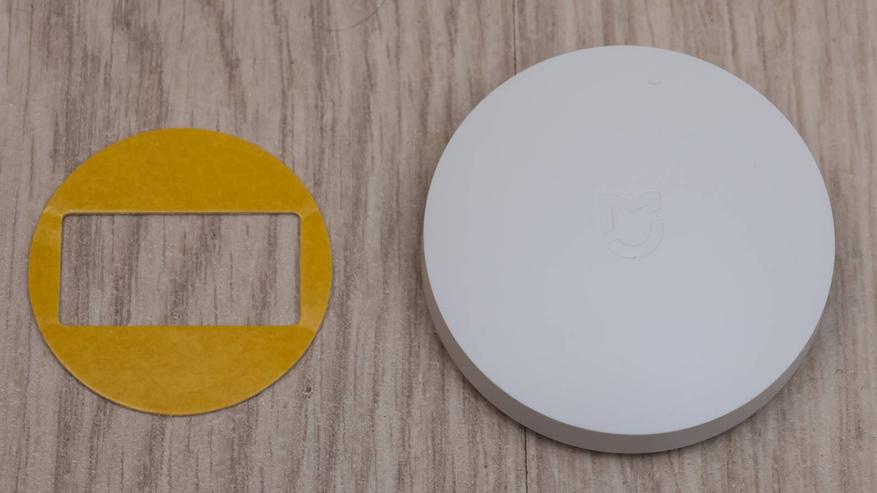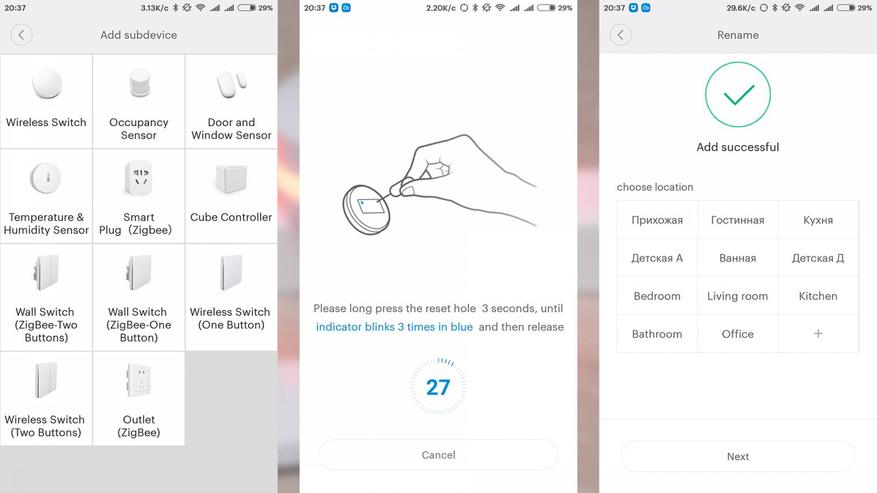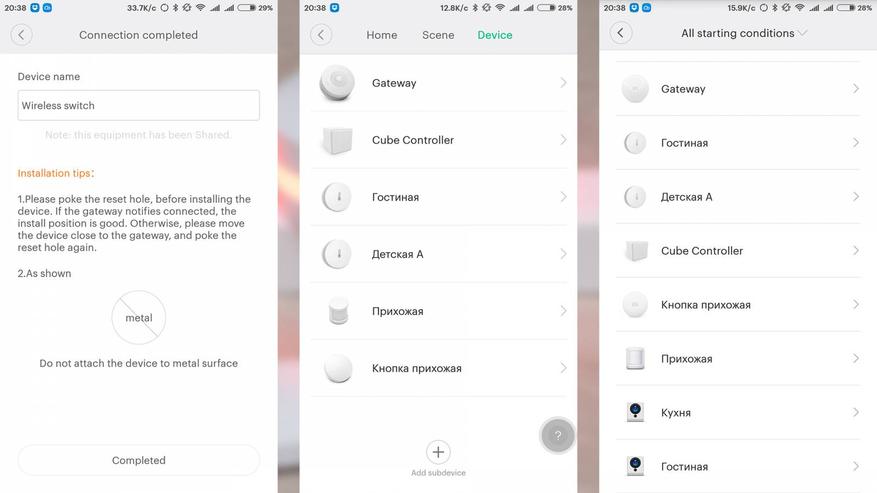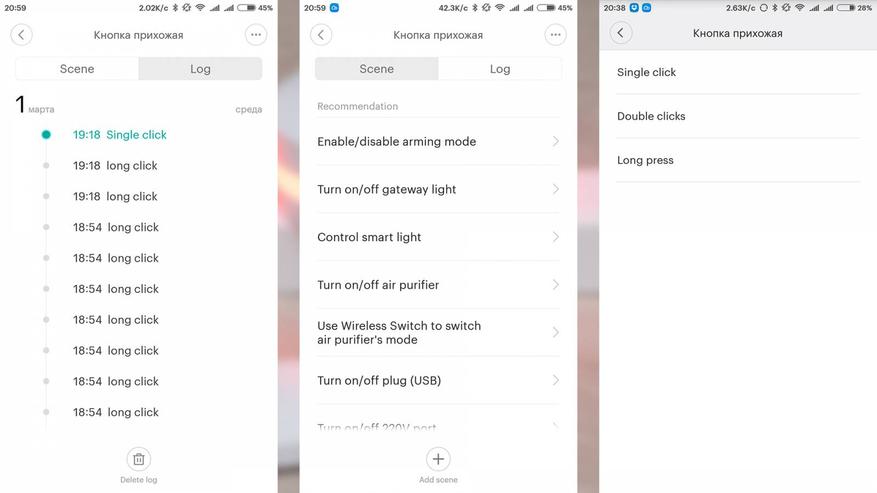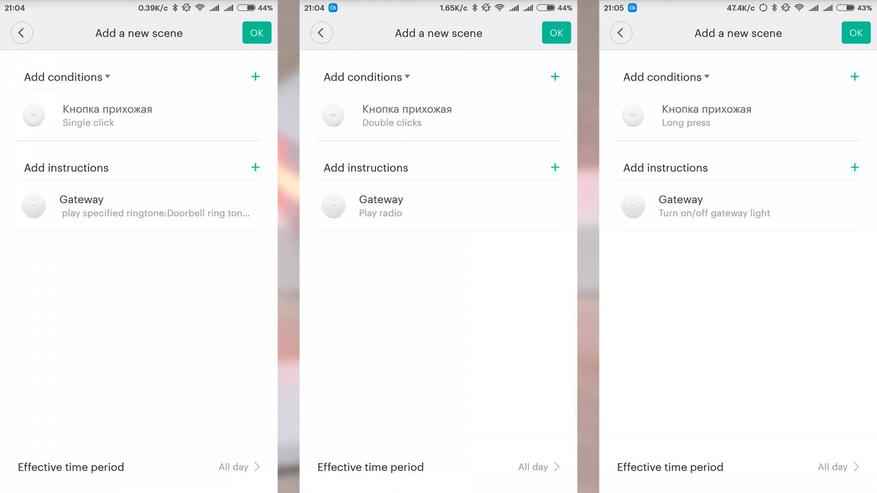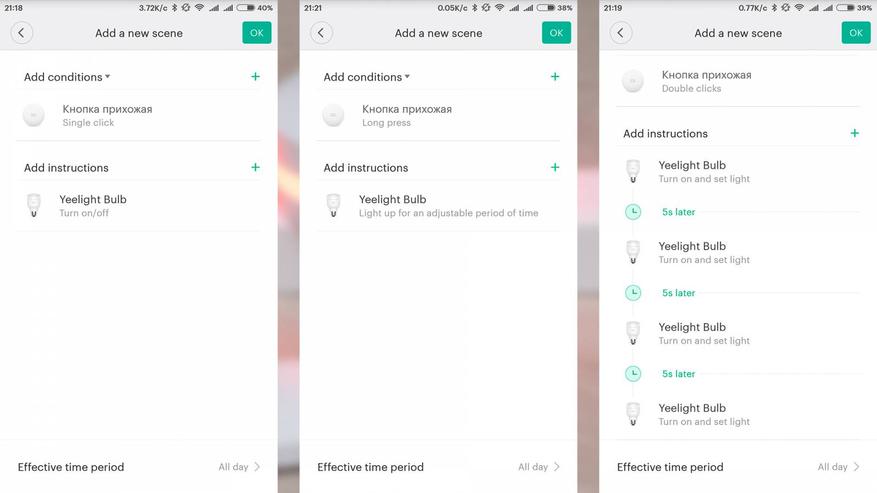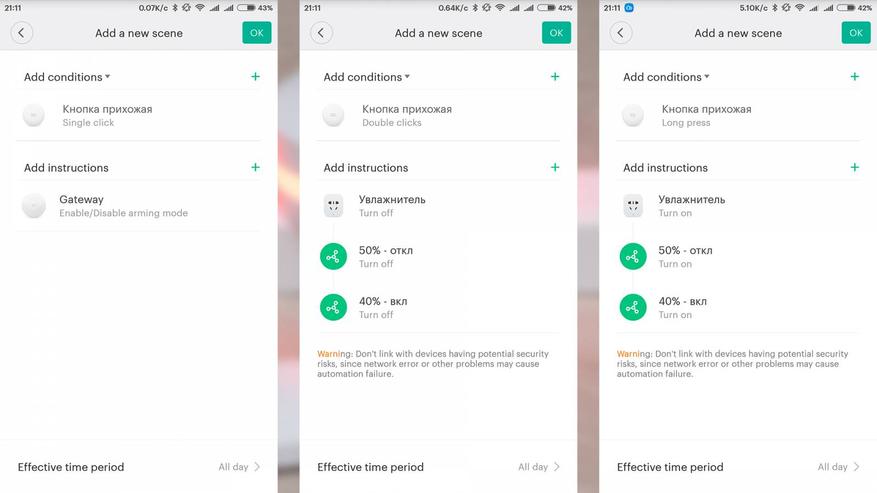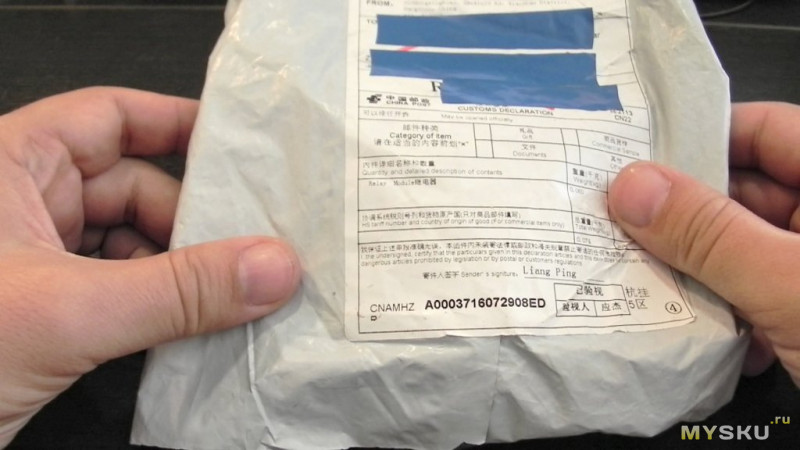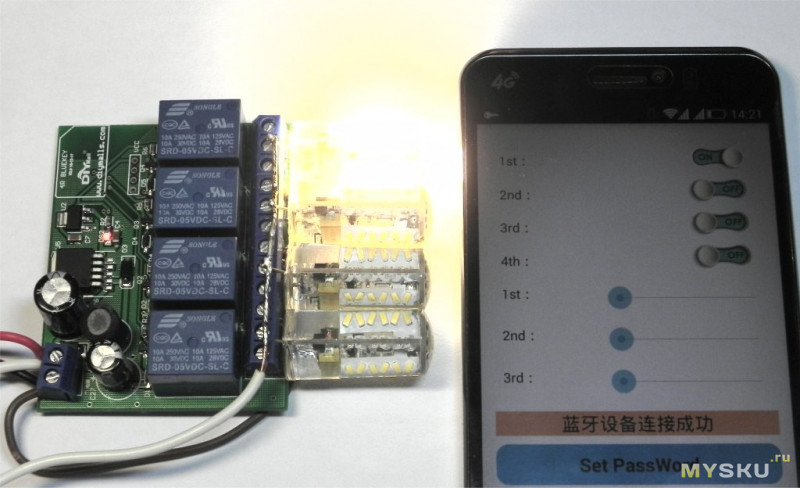Xiaomi Smart Wireless Switch — беспроводная кнопка для управления системой умный дом
Продолжаю свою серию обзоров, посвященную автоматизации бытовых задач, при помощи технологий умного дома, или как еще ее называют — «интернет вещей». Сегодня я расскажу про самый доступный контролер управления умным домом экосистемы Xiaomi — Xiaomi Smart Wireless Switch, а попросту беспроводную кнопку. Но перед тем как начать, хотел бы еще пару слов сказать о самой системе Умный дом.
Где купить?
Написал столько, что решил забрать под спойлер. Рекомендую к прочтению, для понимания сути.
В упрощенном, структурном виде, систему Умный дом можно рассматривать как программно-аппаратный комплекс, в задачи которого входит управление различными бытовыми задачами — такими как освещение, климат контроль, мультимедиа, видео наблюдение и так далее. Способов применения — очень много, как и реализаций.
Логика работы этой системы заключается в выполнении определенных действий, в зависимости от заданных условий — назовем это сценариями. Все эти сценарии изначально заведены в систему вручную. Сценарии можно условно разделить на три категории в степени зависимости от человека —
1. Полностью автоматические — участия человека не нужно. Например — климат контроль — получая данные с датчиков температуры и влажности, система самостоятельно управляет работой увлажнителей воздуха или кондиционеров. Другой пример — работа по расписанию — например включение или выключение водонагревателей. В зависимости от времени и дня недели, система делает это самостоятельно.
2. Полуавтоматические — здесь имеется непрямое участие человека. Например — человек открывает окно, система получает об этом уведомление от датчика открытия и отключает работу тех же увлажнителей или кондиционеров. Другой пример — получение уведомления от датчика движения — и система, в зависимости от активного в данное время суток и дня недели сценария, решает — включить ей свет, или активировать систему сигнализации.
3. Ручные — здесь необходимо прямое воздействие человека, при помощи либо управляющего системой устройства — здесь я подразумеваю смартфон/планшет/компьютер — или составляющей части системы умный дом. Это может быть как классический пульт ДУ — так и устройства, которые я буду называть — «контролерами». Про одно из таких устройств — я рассказывал недавно — Xiaomi Mi Magic Cube. К этому же классу устройств относится и обозреваемая сегодня беспроводная кнопка. По принципу своего действия она, как и куб — по сути тоже являются датчиками — если датчик движения реагирует на движение, то куб реагирует на тряску, а кнопка — на нажатие. Называть эти устройства ПДУ, а тем более обучаемыми ПДУ — некорректно, да и обучить то их ничему нельзя, обучается умный дом — что ему делать при том или ином воздействии на контролер.
Так же, логика системы умный дом Xiaomi — позволяет писать два типа сценариев, первый из которых создается в основном приложении Mi Home — кнопка «+» — Add scene — и содержит в себе только перечень действий. Такие сценарии можно запускать или вручную или устанавливать как действие в других сценариях. Это удобно, когда есть необходимость запускать одну и ту же очередность действий при различных условиях. Второй — создается в меню любого устройства системы и содержит кроме перечня действий и условие — это может быть и таймер — срабатывание по времени, и любой датчик системы — движения, открытия или действие с контролером — переворот кубика или двойной клик на кнопку.
С вступлением покончено — теперь про героя обзора. Поставляется, как и все ранее обозренные устройства экосистемы в белой картонной коробке с полиграфией выполненной в градациях серого.
В комплекте, если не считать буклета на китайском идет сама кнопка, и запасной комплект двустороннего скотча.
На задней стороне кнопки так же имеется уже наклеенный двусторонний скотч, и краткая технологическая информация, из которой становится известно, что элементом питания служит CR2032. Так же на задней крышке имеется отверстие кнопки сопряжения и светодиодный индикатор.
Задняя крышка крепится при помощи трех защелок. Когда она будет приклеена скотчем — за счет фиксации крышки, достаточно будет просто провернуть кнопку вокруг своей оси, чтобы открыть. А сейчас понадобилось слегка приподнять защелки и крышка открылась. Замена элемента питания несложная и быстрая.
Вес — 19 грамм, так что на скотче она будет висеть отлично, благо скотч Xiaomi со своими устройствами поставляет качественный.
Для сопряжения с Xiaomi Gateway — кнопка как и другие беспроводные датчики использует протокол ZigBee — понадобится скрепка, в комплекте она не идет. Можно использовать скрепку от sim лотка смартфона, или просто разогнутую канцелярскую скрепку.
Для подключения — запускаем плагин управления Xiaomi Gateway — добавить устройство, и из появившегося списка устройств, выбираем самое первое — кнопку. Далее система предложит, при помощи скрепки нажать на кнопку сопряжения, подождать тройного подмигивания светодиода и отпустить. После чего устройство будет подключено, при желании можно добавить его в группу той или иной комнаты.
Останется только задать имя для кнопки и она готова к работе. Отдельного плагина для работы с контролером нет. Кнопка видна в списке устройств плагина управления шлюзом Xiaomi Gateway, а так же ее можно выбрать как условие срабатывания к любому создаваемому сценарию. По понятным причинам — в перечень действий сценариев кнопку добавить нельзя.
По аналогии с датчиками движения и кубом, при нажатии на строку кнопки в перечне устройств, откроется страница с двумя вкладками — на первой из которых отображается журнал срабатываний кнопки, на второй — список сценариев в которых она участвует. В этой вкладке так же имеется ряд рекомендаций по написанию сценариев.
Кнопка распознает три варианта воздействия — клик, двойной клик и длинный клик — с удерживанием порядка 3 секунд. Каждое из этих действий — может устанавливаться как условие активации сценария.
Рассмотрим примеры применения контролера. Начну с классики жанра — сценарий, который по однократному нажатию на кнопку проигрывает на шлюзе мелодию дверного звонка. Одновременно с этим сценарием, на двойной клик можно установить действие — включение радио на шлюзе, а на длинное нажатие — включение/отключение светодиодной подсветки.
Продолжим простейшие примеры — управление освещением. Одиночное нажатие — включение/выключение лампочки. Просто, удобно и применимо в быту — лампочка может находится например под потолком, а кнопка — там где удобно вам — от проводов вы совершенно не зависите. Длинный клик — включение лампочки с заданной яркостью на заданный промежуток времени. Зашли в кладовку например — свет включили, а выключить уже нет возможности — руки заняты. Теперь беспокоится об этом не надо, через заданное время лампочка выключится сама.
Более сложный сценарий — плавное включение — состоит из последовательности действий — лампочка включается на 25% яркости, через 5 секунд — 50, еще через 5 — 75, еще через 5 — 100%. Время переключения и градации яркости — задаете по мере необходимости.
Еще способ применения — если кнопка у вас находится в удобном, но неприметном месте — включение и выключение режима сигнализации на шлюзе. Теперь любой член семьи, уходя или приходя домой сможет ставить и снимать сигнализацию без необходимости иметь смартфон с аккаунтом имеющим право управлять системой.
Лично у меня сейчас кнопка, временно выполняет сценарий «проветривание» — перед тем как открыть окно — по нажатию отключается розетка с увлажнителем и сценарии которые включают и выключают ее в зависимости от показаний датчика влажности. После закрытия окна — все включается обратно.
Эти сценарии я в дальнейшем назначу на датчик открытия, который будет установлен на окно, тем самым полностью автоматизировав процесс. Воду конечно надо проверять и доливать вручную.
Вариантов как видим — масса. Я уже писал, что все покупаемые мной части системы умный дом, изначально имеют четкое целевое назначение — кнопка не исключение. Для постоянного места работы ей уготована роль переключателя режимов работы Magic Cube. Этот контролер мне очень нравится, он очень удобный, и хотелось бы при помощи его управлять не только радио и подсветкой шлюза но и освещением. Поэтому, после того, как я закончу работу с управлением освещением, кнопка будет работать следующим образом:
На каждое действие куба будут одновременно подключены различные сценарии — например встряхивание — включение подсветки шлюза и включение люстры. А при помощи кнопки — будет переключение между этими сценариями. Например одиночное нажатие — отключаются все 6 сценариев управления шлюзом — включаются 6 сценариев управления освещением, двойное — наоборот. Имея три варианта действия на кнопку — при помощи ее можно быстро переключать три режима работы куба. А с учетом того что куб стоит 17 долларов, а кнопка — 7 и мы получаем в лице одного физического куба — два-три логических — это очень выгодно и удобно.
Как всегда, видео версия этого обзора —

Все мои обзоры устройств Xiaomi в хронологическом порядке — Список
Спасибо что прочитали, до новых встреч.
Bluetooth релейный модуль на 4 канала. Управляем светом с телефона.
Здравствуйте.
Предлагаю обзор «синезубого» 4 канального релейного модуля.
Обзор небольшой, но всё необходимое присутствует.
В общем если есть необходимость чем-нибудь поуправлять на расстоянии, то это об этом…
Упаковка и комплектация:
Проще не бывает, в комплекте только сам модуль, завернутый в полиэтиленовый пакет и конверт.
Герой обзора:
Релейный модуль имеет следующие габаритные размеры: 70х55х20 мм.
С верхней стороны установлены практически все электронные компоненты, реле, клеммники, с нижней Bluetooth модуль. Но обо всём по порядку.
Верхняя сторона:
Ещё правее установлен линейный стабилизатор XC6416GH17MR на 3,3 вольта для питания Bluetooth модуля.
Ниже, над каждым реле, установлены транзисторные ключи.
Под ними силовые реле с максимальным напряжением 250VAC и током 10А. Т.е. эти реле свободно могут коммутировать сетевую нагрузку.
Ну и под реле выходной клеммник для подключения нагрузки. Клеммник состоит из 4 групп по 3 клеммы. Каждая группа соответствует своему реле. Средний контакт группы — подвижный контакт реле, левый — нормально-замкнутый контакт, правый — нормально-разомкнутый.
Нижняя сторона:
Тестирование:
Тут мне пришлось слегка «попотеть», т.к. для управления необходим софт, а вот какой неизвестно. Информации на странице магазина об этом нет. На модуле присутствует логотип www.diymalls.com, но по этому адресу также ничего нет. В общем после перепробования различного ПО мне удалось найти рабочий вариант. Называется ПО BLEswitcheng1.apk. Скачать можно тут. Как ясно из расширения, это ПО для Android. Думаю, что для IOS тоже можно найти рабочий вариант, но мне искать лень.
Чтобы наглядно протестировать модуль, я к выходу подключил 4 светодиодных лампы:
Софт достаточно прост, на первой странице необходимо нажать на найденный модуль, после чего красный светодиод на модуле начнёт гореть постоянно, а софт покажет 2 страницу с переключателями и движками. Но работать сразу ничего не будет, т.к. ещё нужно ввести пароль из 8 символов. Какой пароль тоже не ясно, т.к. информации ноль. Я перепробовал несколько стандартных комбинаций и попал на рабочий пароль «12345678». 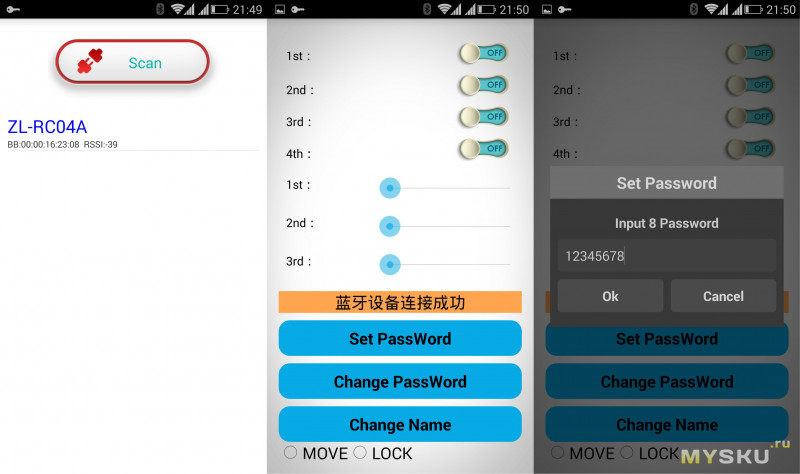


Итог:
Модуль работоспособен, дальность стандартная для Bluetooth устройств. Информации на странице магазина что по модулю, что по необходимому ПО практически никакой. Найденный софт сырой, при попытке смены пароля вываливается с ошибкой. Может быть есть софт более стабильный, но я не нашёл.
Надеюсь информация будет полезна. Удачи.
Товар для написания обзора предоставлен магазином. Обзор опубликован в соответствии с п.18 Правил сайта.